當您建立專案時,它會使用預設基準行事歷來排程工作。 這可能是一般的星期一到星期五,上午 8 點到下午 5 點的工作周,或是比較符合貴組織工作的其他專案。
如果您的項目有低於預設時數的工作時間,您可以:
-
調整項目行事曆的工作時間 以符合您的需求。
或者
-
變更為不同的基準行事曆 (24 小時或夜班,例如) 。
調整專案的工作時間
如果您專案的一般工作排程沒有對應到任何可用 的基礎行事曆,您可以變更專案的工作日和時間,以便適當地排程工作。
提示: 其他專案是否使用類似的排程? 將專案排程建立為新的基準行事曆,以節省同事的時間。
-
選取 [專案 > 內容 ] > 變更工作時間]。
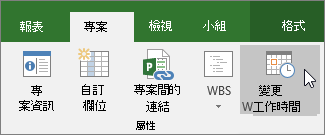
-
在 [行事曆] 列表中,選 取您要編輯 (專案行事曆) 。 選取 [ 工作周] 索引卷 標,然後選取 [詳細數據]。
![[工作周] 索引標籤](https://support.content.office.net/zh-tw/media/a31f670e-cd2a-407d-9636-be1b1ff16cfc.png)
附註: 使用 [例外] 索引 標籤在排程 中新增假日 。
-
選取 () 您要變更工作時間的日期,然後選擇您要他們工作或是非工作時間。
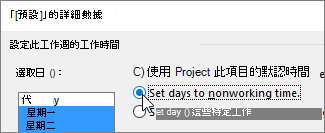
-
如果您選擇 [設定日 () 到這些特定的工作時間,請使用 [ 寄 件者] 和 [ 到 ] 欄來設定所選日期的工作時間。
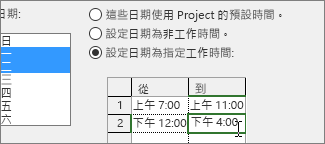
-
選取 [確定 ] 傳回 [ 變更工作時間 ] 對話框,然後再次選取 [確定] 。
提示:
您要變更專案中的工作日或時間嗎? 選取 [詳細數據] 之前,請在 [ 工作周 ] 索引卷標上為每個時間範圍命名,然後新增 [開始 ] 和 [ 完成 日期]。 選取第一個時間範圍以設定 [詳細數據],然後在下一個時間範圍內重複此程式。
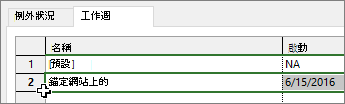
變更專案排程的基本行事曆
根據預設,Project 包含一些不同的基準行事曆,而您的組織可能會新增額外的基準行事曆,以擷取其他常見的排程。 如果基準行事歷已經存在且對應至專案排程,您可以在 [專案 資訊 ] 對話框中輕鬆變更專案基準行事曆。
-
選取 [項目資訊] > [專案 > 屬性]。
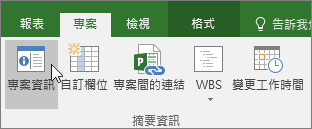
-
在 [行事 曆 ] 列表中,選擇您要用來排程工作的行事曆,然後選取 [確定]。
![[項目資訊] 對話框上的行事曆清單](https://support.content.office.net/zh-tw/media/abc7cec0-89dc-40b2-a777-98ad620fa143.png)
除了此項目行事曆之外,任務和資源也可以使用自己的行事曆。 深入瞭解如何使用行事曆。
我還可以對行事歷做什麼?
Project 可讓您使用多個行事曆微調排程。 如果您 了解行事曆的運作方式,規劃專案日期會如何受到影響會比較容易。 以下是一些您可能會覺得實用的文章,可讓您更準確地了解組織中的工作與非工作日。
任務
建立工作的行事曆
資源
設定特定資源
的唯一排程新增資源的假期時間
不使用行事曆即可變更資源可用性
如果您不再需要行事曆,可以將它刪除。
當您在 Project 專業版 中使用行事歷時,您可以針對組織中的工作時間和非工作時間,進行不同的處理。 下列各節提供範例,並包含進行每項變更的步驟。
您想要做什麼?
將工作日變更為非工作日
有時候,您可能必須將工作日變成非工作日。 例如,如果貴組織將特定日期視為假日,您可以將這些假日轉換為非工作日。 Project Server 不會在非工作日排程工時。
若要將工作日變更為非工作日:
-
在行事曆上選取您要轉換為非工作日的日期。
-
在 [ 例外] 索引標籤的 [ 名稱 ] 欄中,輸入非工作日的名稱。 [ 開始 ] 和 [ 完成] 欄會自動填入您在步驟 1 中選取的日期。
附註: 雖然您可以建立多個包含特定日期的例外狀況,但當天只會套用最低層級的例外狀況。 例如,您可能有一個例外會變更一個月的標準工作時間,另一個例外會將該月份內的某一天標示為非工作日。 由於單一天例外狀況小於一個月例外,因此該日會套用單一非工作日例外狀況。 您無法在同一天建立多個單日例外。
將非工作日變更為工作日
您的組織有時可能必須處理非工作日。 例如,假設您的組織每年參與一個週末的大會。 您可以將大會的周末轉換成工作日,讓 Project Server 知道要在那些日子排程工時。
若要將非工作日變更為工作日:
-
在行事曆上選取您要轉換為非工作日的日期。
-
在 [ 例外] 索引標籤 的 [ 名稱 ] 欄中輸入工作日的名稱,然後按 Enter。
附註: 雖然您可以建立多個包含特定日期的例外狀況,但該日只會套用最低層級的例外狀況。 例如,您可能有一個例外會變更一個月的標準工作時間,另一個例外會將該月份內的某一天標示為非工作日。 由於單一天例外狀況小於一個月例外,因此該日會套用單一非工作日例外狀況。 您無法在同一天建立多個單日例外。
-
選取您為工作日新增的列,然後選取 [詳細數據]。
-
在 [ 設定這些例外的工作時間 ] 區段中,選取 [工作時間],然後調整 [ 從 ] 和 [ 到 ] 欄中的時間來設定當天的工作時間。
-
如果您的組織定期觀察這些工作時間 (例如,一個月一次或一年) 一次,在 [週期模式] 底下,選擇這些時間是否應該每天、每周、每月或每年重複,然後設定下列選項:
-
日常 設定這些工作時間的頻率。 例如,每10天一次。
提示: 如果您發現工作日例外狀況非常頻繁,您可能會發現在 [項目選項] 對話方塊中的 [排程] 底下,變更預設行事曆選項 Project 專業版。 所有行事曆都是以這些預設日期和時間為開頭。 變更預設行事歷選項可能比設定經常重複的例外更簡單。
-
每週 指定工作時間週期的頻率,以及您希望工作時間在星期幾重複。 例如,在星期六每隔兩周。
-
每月 選擇一個月中的哪一天,以及您希望工作時間週期的每月頻率。 例如,每隔第三個月的第15天,或每6個月的第三個星期六。
-
每年 選擇您希望工作時間在一年中的哪一天重複發生。 例如,8 月 21 日或 7 月的第三個星期六。
-
-
在 [ 週期範圍 ] 區段中,視需要指定週期的發生期間。
-
開始 選擇週期模式開始的日期。
-
結束之後 如果您希望週期只發生一組次數,請選擇 [ 在之後結束],然後輸入工作時間應該發生的實例數。
-
結束者 如果您希望週期只在特定的時段內發生,請選擇 [ 結束時間],然後選擇週期應該停止的時間。
-
-
選取 [確定]。
變更工作日的工作時間
雖然行事曆上的特定天數可以精確計算為工作與非工作,但工作日可能會使用與一般 8 小時工作日不同的時間排程。 您可以調整特定工作日的工作時間,以便在該日正確排程工作。
若要變更工作日的工作時間:
-
選取您要調整之工作日行事曆上的日期。
-
在 [ 例外] 索引標籤的 [ 名稱 ] 欄中,輸入已變更工作日的名稱,然後按 Enter。
附註: 雖然您可以建立多個包含特定日期的例外狀況,但該日只會套用最低層級的例外狀況。 例如,您可能有一個例外會變更一個月的標準工作時間,另一個例外會將該月份內的某一天標示為非工作日。 由於單一天例外狀況小於一個月例外,因此該日會套用單一非工作日例外狀況。 您無法在同一天建立多個單日例外。
-
選取您針對變更的工作日新增的列,然後選取 [詳細數據]。
-
在 [設定這些例外的工作時間] 底下,選取 [工作時間],然後調整 [ 發 件人] 和 [ 到 ] 欄中的時間來設定當天的工作時間。
-
如果您的組織定期觀察這些工作時間 (例如,一個月一次或一年) 一次,在 [週期模式] 底下,選擇這些時間是否應該每天、每周、每月或每年重複,然後設定下列選項:
-
日常 設定這些工作時間的頻率。 例如,每10天一次。
-
每週 指定工作時間週期的頻率,以及您希望工作時間在星期幾重複。 例如,在星期六每隔兩周。
-
每月 選擇一個月中的哪一天,以及您希望工作時間週期的每月頻率。 例如,每隔第三個月的第15天,或每6個月的第三個星期六。
-
每年 選擇您希望工作時間週期週期的一年中哪一天。 例如,8 月 21 日或 7 月的第三個星期六。
-
-
在 [ 週期範圍 ] 區段中,視需要指定週期的發生期間。
-
開始 選擇週期模式開始的日期。
-
結束之後 如果您希望週期只發生一組次數,請選擇 [ 在之後結束],然後輸入工作時間應該發生的實例數。
-
結束者 如果您希望週期只在特定的時段內發生,請選擇 [ 結束時間],然後選擇週期應該停止的時間。
-
-
選取 [確定]。
變更工作周中每天的工作時間
如果貴組織有特定的工作周 (或一組工作周,) 工作時間與默認不同時,您可以在一段設定的時間內,對工作周中每天的工作時間進行這些變更。 例如,如果貴組織未使用預設的星期一到星期五,08:00 到 17:00 排程,您可以變更工作周中每天的工作時間,以反映組織的正確排程。
若要變更工作周中每天的工作時間:
-
在行事曆上選取您要開始變更工作時間的日期。
-
在 [ 工作周] 索引標籤 的 [名稱 ] 欄中 ,輸入已變更的工作周或周名,然後按 Enter。
-
變更您剛新增之列的 [ 完成] 欄中的日期,以反映您要在變更的工作周或周中包含的最後一天。
-
選取 [詳細資料]。
-
在 [ 選取日 (的) 區段中,選取您要使用調整工作時間的星期幾。 按 Ctrl 並按一下,或按 Shift 並按一下以選取多天。
-
如果您想要將選取的一天或幾天轉換為非工作時間,請選取 [將天數設定為非工作時間]。
-
如果您要變更所選日期或日的工作時間,請選取 [設定日 () 到這些特定的工作時間,然後在 [ 寄 件者] 和 [ 到 ] 欄中輸入,以設定工作時間。
-
選取 [確定]。










